Windows 10 Tip: Porozumění univerzálním aplikacím a nabídkám
Microsoft Windows 10 / / March 18, 2020
Systém Windows 10 obsahuje množství vestavěných univerzálních aplikací, které vás okamžitě připraví a budou v chodu. Zde je pohled na jejich použití, aby se věci staly hotovými.
Windows 10 obsahuje celou řadu aplikací, které vás okamžitě uvedou do provozu. Windows 10 zahrnuje dva typy aplikací - aplikace pro Windows a Windows Universal. Aplikace pro Windows je vaše standardní aplikace pro Windows, která je obvykle designově orientována na pracovní plochu, jako je Poznámkový blok a Microsoft Paint. Pokud používáte systém Windows již mnoho let, jedná se o některé z běžných aplikací, se kterými pracujete, když používáte počítač se systémem Windows obvykle pomocí klávesnice a myši. Univerzální aplikace (nazývané Metro nebo Moderní aplikace v systému Windows 8.x) jsou nové a nabízejí mnoho výhod.
Univerzální aplikace a nabídky systému Windows 10
Univerzální aplikace pro Windows (UWA) představují některé rozdíly oproti standardním aplikacím Windows. Tyto nové konvence jsou rozhodující pro co nejlepší využití těchto nových aplikací. Zejména Windows 10 obsahuje kritické prvky rozhraní pro jejich navigaci a správu aplikace na obrazovce snadné na ploše s plovoucími okny a také snadno použitelné na dotykové obrazovce zařízení.
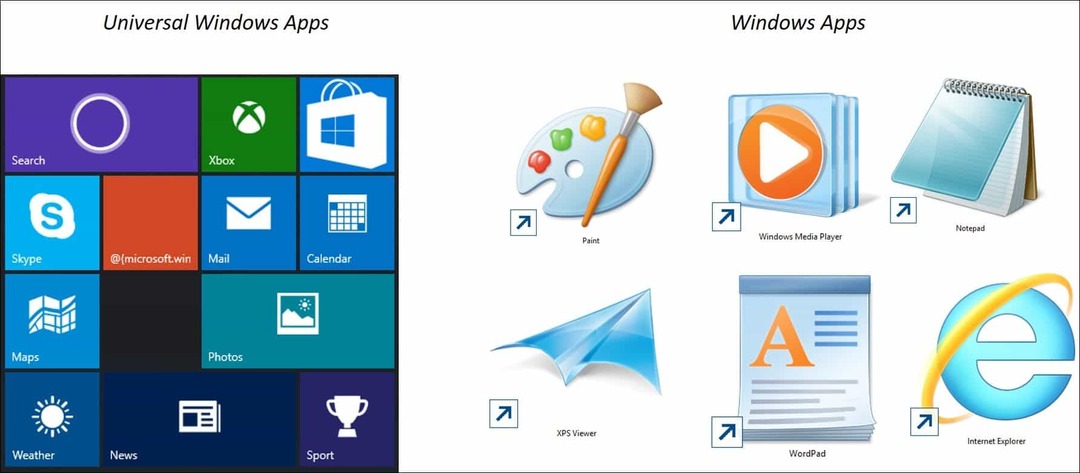
Rozdělené zobrazení s nabídkou Hamburger
Pokud používáte chytrý telefon nebo tablet v moderním mobilním operačním systému, měli byste již být obeznámeni s takzvaným hamburgerovým menu (tři vodorovné čáry) v mnoha oblíbených aplikacích, jako je Facebook. Tato nabídka poskytuje více nastavení a obvykle nahrazuje nabídku elips (3) - tři tečky.
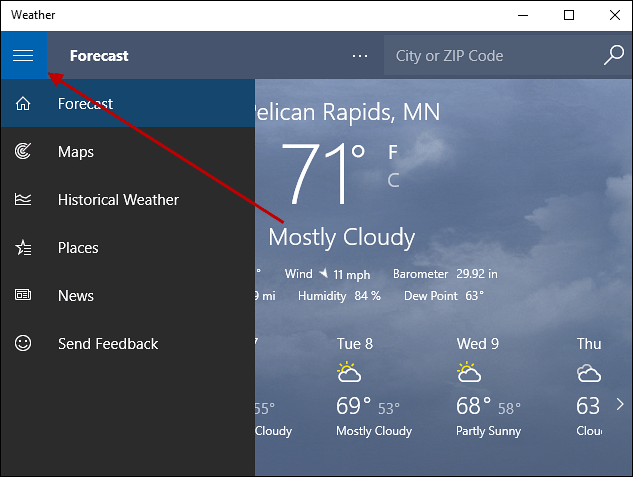
Nabídka Rozdělené zobrazení poskytuje rychlý přístup k oblíbeným funkcím aplikace bez rušení rozhraní. Jsou to, co byste popsali jako novou rozbalovací nabídku. Pokud tedy hledáte funkci, je to první místo, které byste měli hledat. Obrázek níže je příkladem nové kalkulačky UWA, která používá Split View. Kromě nahrazení starší standardní aplikace Kalkulačka pro Windows je nová Kalkulačka optimalizována pro dotek stejně dobře jako pro klávesnici a myš. Na rozdíl od staré kalkulačky ji můžete změnit i za běhu.
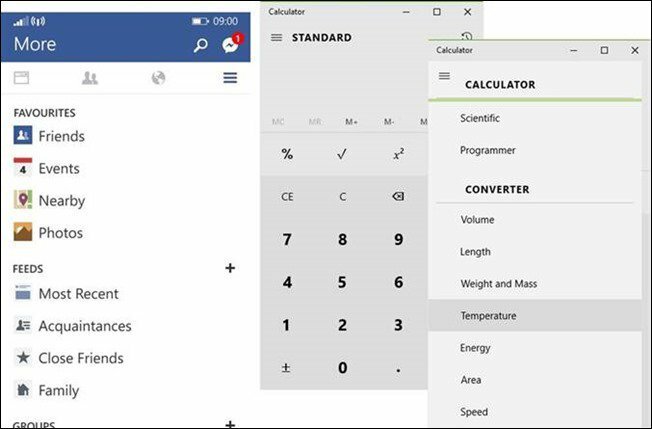
Rozdělené zobrazení je funkce běžně spojená s mobilními aplikacemi, které provedly přechod na plochu
Ne všechny univerzální aplikace mají nabídku Rozdělené zobrazení. Microsoft Edge, webový prohlížeč nové generace, který je součástí systému Windows 10, nenajdete nabídku rozděleného zobrazení ani ji nenajdete v moderních verzích systému Windows Microsoft Office pro Windows 10. Rozdělené zobrazení má ve skutečnosti poskytnout přístup k funkcím pouze tehdy, když je to potřeba, a zároveň jej udržet mimo dosah, když to není potřeba. Takže pokud existuje UWA, kterou používáte, která ji nemá, nenechte se překvapit. Některé UWA budou mít menu, které vypadá jako Split View, ale jeho ne, to se nazývá Nabídka příkazů aplikace. Tato nabídka poskytuje rychlý přístup k funkcím, jako je vyhledávání, sdílení a nastavení.
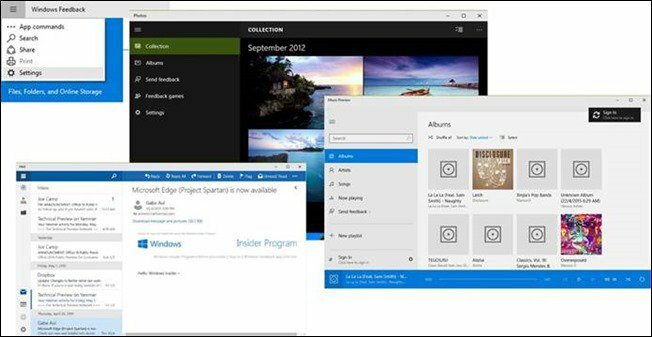
Ukázka některých aplikací, které používají Split View v systému Windows 10
Zadní a celoobrazovkové příkazy
Minimalizovat, Obnovit a Zavřít jsou tři příkazy, které jsou orientačními znaky rozhraní aplikace Windows za posledních 20 let. U UWA je vedle nich uveden nový příkaz nazvaný „Rozbalit“. Když na něj kliknete, aplikace způsobí, že se skryje záhlaví a hlavní panel. Stále k nim můžete přistupovat tak, že umístíte ukazatel myši na horní nebo dolní část obrazovky.
Další funkcí UWA je tlačítko Zpět. Normálně se dostanete zpět do hlavního rozhraní aplikace. Pokud například procházíte aplikací, jako je seznam skladeb v aplikaci Hudba nebo v knihovně fotografií.
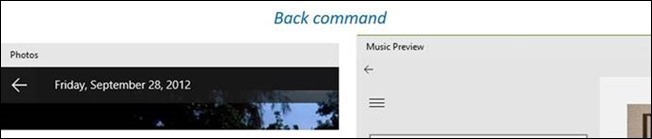
Pokud chcete tento režim ukončit, stačí kliknout na tlačítko „Obnovit“.
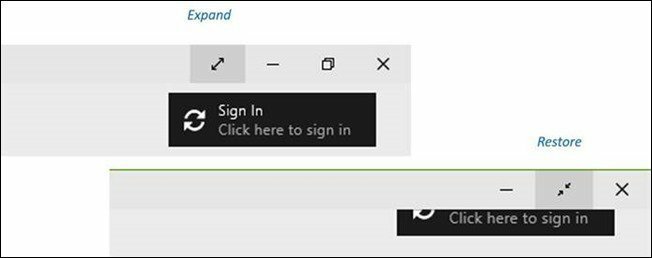
Uživatelé Windows 8, kteří milují pohlcující zážitek z aplikací, mohou v systému Windows 10 stále povolit aplikace na celou obrazovku
Skryté příkazy
Jeden ze společných gotchas učení univerzálních aplikací v systému Windows 10 je to, jak se vyjadřují. Již jsem zmínil nabídku Split View, která se zaměřuje na skrytí často používaných příkazů, dokud nejsou potřeba. Některé UWA vyžadují, abyste aktivovali příkazy přejetím prstem, pokud používáte tablet. Pro účely tohoto článku, který se primárně zaměřuje na klávesnici a myš, musíte obvykle klepnutím levým tlačítkem myši v rozhraní vyvoláte nabídku příkazů nebo klepnutím pravým tlačítkem aktivujete další funkce.
Vezměte si například aplikaci Fotky. Zde vidím fotografii, kterou bych chtěl upravit. Jak vidíte, vidím pouze obrázek.

Pokud chci získat přístup k nástrojům v aplikaci, jednoduše klikněte levým tlačítkem myši a zobrazí se panel příkazů. Pokud potřebuji další funkce, mohu pravým tlačítkem myši vyvolat nabídku s dalšími funkcemi.
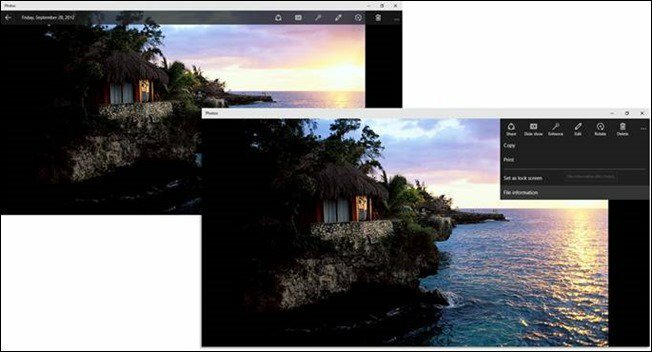
Smlouva o sdílení
Aplikace jsou navrženy společensky, mnoho výpočetních úkolů dnes vyžaduje sdílení informací, ať už se jedná o obrázek s přáteli na sociální síti, jako je Facebook nebo Twitter nebo novinový článek s kolegou v práci. V univerzálních aplikacích najdete Smlouvu o sdílení pro provedení takových úkolů. Umožňuje sdílet fotografii například:
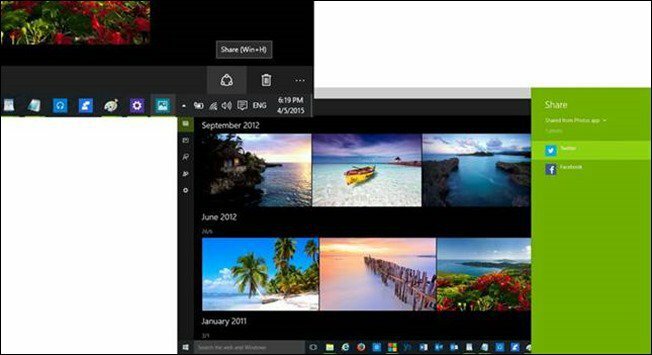
Klikněte na symbol Sdílet a zobrazí se seznam aplikací, které můžete použít ke sdílení. Pokud symbol sdílení nevidíte, hledejte slovo Podíl. Například v Microsoft Edge, Najdu smlouvu o sdílení v nabídce Další akce.
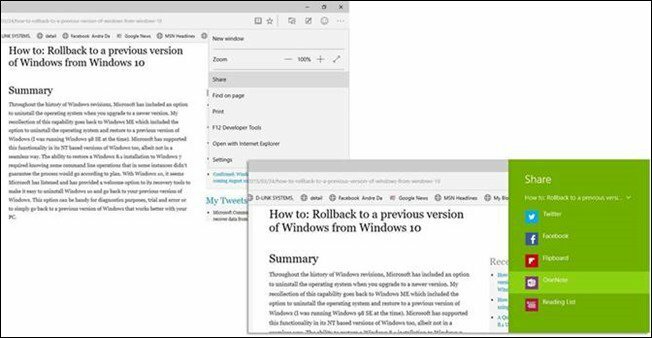
Univerzální aplikace nemají plný výkon stolních počítačů a pravděpodobně nikdy nebudou. To je opravdu začátek, ale vidíme pokrok od dob Windows 8.x což představovalo drastický odklon od dnů plovoucích aplikací k soudržnému zážitku. Další věcí, která stojí za zmínku o UWA, je to, že mnoho z nich má žije dlaždice, ke kterým máte přístup z nabídky Start.
Univerzální aplikace v posledních třech letech významně vyzrály do té míry, že moderní a klasická aplikace pro stolní počítače mohou spolupracovat v harmonii a současně dosahovat produktivity a potěšit uživatele. Zvýšilo se používání vaší univerzální aplikace od upgradu na Windows 10? Pokud ano, řekněte nám o svých zkušenostech v komentářích.


